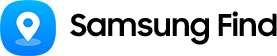
اعثر على أجهزتك وأجهزة
أحبائك بسهولة تامة باستخدام Samsung Find.
اعثر على أجهزتك المفقودة من نوع Galaxy بالاستعانة بتطبيق Samsung Find. يمكنك تحديد موقع الهواتف الذكية والأجهزة اللوحية والساعات وسماعات الأذن وغيرها من الأجهزة الخاصة بك وبعائلتك بكل سهولة. كما يمكنك تتبُّع العلامات المرفقة بالأغراض الثمينة ومشاركة موقعك..


ماذا أفعل إذا فقدت جهازي؟
اعثر على جهازك واقفله أو امحُ بياناتك عبر Samsung Find.
تحديد موقع جهازي
إذا فعّلت خيار "إرسال آخر موقع"، يمكنك تحديد الموقع التقريبي لجهازك. وبإمكانه إرسال آخر عنوان معروف له إلى الخادم قبل إيقاف التشغيل، وهو ما يساعد في تتبع أماكن وجوده.1


القفل
يمكنك قفل الشاشة وعرض رسالة أو معلومات الاتصال للشخص الذي يعثر على جهازك. يمكنك أيضاً تقييد الوصول إلى Samsung Pay وSamsung Pass، وكذلك منع إيقاف تشغيل هاتفك.


رنين الجهاز
إذا كان جهازك قريباً، فاعثر عليه عبر إطلاق نغمة رنين بأعلى صوت دقيقةً كاملةً.


محو البيانات
يمكن حذف البيانات المخزنة على جهازك عن بُعد لتلافي خطر اطلاع الآخرين عليها.2


ابقَ على اتصال عبر مشاركة موقعك
شارك موقعك مع الأصدقاء والأسرة فترةً معينةً،
ولتكن ساعة أو يوماً بأكمله. ويمكنك كذلك طلب معلومات موقعهم،
وهو ما يتيح تجربة مشاركة متبادلة ليعرف كلّ منكم مكان الآخر.


البحث عن الأجهزة غير المتصلة
لم تعُد حوادث ضياع أجهزة Samsung Galaxy في المستقبل مثيرة للقلق بسبب تفعيل خاصية offline finding.
حتى لو لم تكن متصلاً بالشبكة، فما دام جهازك قيد التشغيل مع تفعيل خاصية offline finding،
يمكن لأجهزة Samsung Galaxy المحيطة بالجهاز المفقود إرسال إشارات إلى الخادم وكشف موقعه ليتسنى لك استرداده بسهولة.3


تتبع أغراضك الثمينة عبر البطاقات وأجهزة التتبع
استفد من تطبيق Samsung Find في تحديد موقع Smart Tags أو أجهزة التتبع الأخرى المتوافقة المركّبة بممتلكاتك. يمكن للأجهزة القريبة مساعدتك في الكشف عن أجهزة SmartTag عبر تقنية Bluetooth، وهو ما يكشف موقعها القريب وسجل تحركاتها على مدى أسبوع، ما يسهّل إجراءات استرداد الممتلكات.4


الكيفية
اكتشف سبل تحقيق أقصى استفادة من Samsung Find.
طريقة إعداد Find My Mobile
طريقة استخدام offline finding
تتوفر خاصية offline finding للاستخدام عند تفعيلها في Samsung account.5


اكتشف ميزات رئيسية
الأشخاص
المشاركة مع الأصدقاء والأسرة
قم بتشغيل مشاركة الموقع لتحديد موقعك الحالي للأصدقاء والأسرة خلال إطارات زمنية معينة، مثل ساعة أو يوم. يمكنك كذلك مشاركة موقعك مع جهات اتصالك على هواتف Samsung Galaxy، أو أجهزتها اللوحية أو ساعاتها، أو طلب موقعهم كذلك.


الجهاز
تحديد موقع الأجهزة
تعرّف على مواقع جهازك من Samsung Galaxy على الخريطة واحصل على اتجاهات ملاحية دقيقة. وإذا كان هاتفك مفقوداً وليس من المتاح فتح تطبيق Samsung Find، يمكنك تحديد موقع أجهزة Samsung Galaxy عبر تطبيق Samsung Find لدى فرد من الأسرة ما دمت قد شاركت موقعه معه سلفاً. أو سجل الدخول إلى موقع samsungfind.samsung.com بدلاً من ذلك.


الأغراض
تتبع الممتلكات الشخصية
اكتشف أجهزة SmartTag وأجهزة التتبع المتوافقة الأخرى في تطبيق SmartThings المتاح الوصول إليه عبر علامة تبويب "الأغراض" في تطبيق Samsung Find. سجل أجهزة SmartTag مباشرةً في التطبيق لتتبع أغراضك الشخصية وتوسيع وظيفتها لتشمل حيواناتك الأليفة المحبوبة والدراجات والمزيد.


- صور الجهاز والشاشة محاكاة لأغراض توضيحية.
- تختلف خدمات الدعم حسب البلد/المنطقة/شركة الاتصالات.
- أجهزة مدعومة: أجهزة Galaxy (أجهزة Galaxy جوالة ولوحية، وGalaxy Watch بنظام Tizen OS 5.5 أو أعلى أو Wear OS، وGalaxy Buds+ أو أعلى، وGalaxy SmartTag/SmartTag+، وطرازات Galaxy Book معينة وقلم S Pen Pro) وأجهزة SmartTag المتوافقة التي يمكن توصيلها بـ SmartThings.
- تختلف وظائف Samsung Find والبيئات المدعومة والمواصفات باختلاف المنتج.
- يتوفر تطبيق Samsung Find للتنزيل من Galaxy Store.
- يجب أن يكون الجهاز قيد التشغيل ودخوله مسجلاً على Samsung account.
- خاصية offline finding متاحة حالياً على هواتف Galaxy الذكية وأجهزتها اللوحية التي تعمل بنظام تشغيل Android 8 على الأقل، بالإضافة إلى الساعات Galaxy Watch3، وGalaxy Watch4، وGalaxy Watch5، والسماعات Galaxy Buds Live، وGalaxy Buds Pro، وGalaxy Buds2، وGalaxy Buds2 Pro، وكل أنواع فئة Galaxy SmartTag. وستُضاف أجهزة أخرى في المستقبل.
- يمكن تشغيل خاصية offline finding لساعة Galaxy Watch وسماعات Buds من تطبيق Galaxy Wearable. كما ستُطبق إعدادات خاصية offline finding في الهاتف أو الجهاز اللوحي المتصل على ساعة Galaxy Watch وسماعات Buds.
- يمكنك أيضاً تحديد موقع الأجهزة المفقودة باستخدام ميزة SmartThings Find ضمن تطبيق SmartThings. ولاستخدام خاصية SmartThings Find، يجب تشغيل خيار "السماح بالعثور على هذا الهاتف" في إعدادات Find My Mobile.
- * لتسجيل جهازك كـ Find Node، تجب الموافقة على السماح باستخدام معلومات الموقع وإشعار الخصوصية.
- لا تشير أجهزة Find Node إلى الموقع الدقيق لجهازك المفقود.
- للعثور على الأجهزة القابلة للارتداء، مثل الساعات والسماعات، يجب أن تكون مسجّلة في تطبيق Galaxy Wearable.
- يمكن تحديد موقع الأجهزة المسجلة في Samsung Find في كل البلدان إلا الصين (هونغ كونغ وتايوان مدعومان).
- قد يختلف توفر خاصية Find My Mobile باختلاف طراز الجهاز أو نظام التشغيل.
- طريقة تمكين خيار "إرسال آخر موقع": انتقل إلى الإعدادات > Samsung Account > الأجهزة > حماية جهاز مفقود > تمكين "إرسال آخر موقع".
- هذه الخاصية مدعومة في موقع Samsung Find على الويب.
- عند تفعيل خاصية offline finding على هاتف ذكي أو جهاز لوحي من Samsung Galaxy، يمكن توسيع وظائفها لتشمل ساعة Galaxy watch والسماعات.
- لاستخدام خاصية تحديد الموقع على جهاز SmartTag أو أجهزة التتبع المتوافقة الأخرى، تأكّد من تسجيلها في تطبيق SmartThings. ويمكنك كذلك تسجيلها بسهولة على SmartThings باستخدام تطبيق Samsung Find.
- لا يمكن تفعيل خاصية offline finding إلا عند تشغيل إعداد "السماح بالعثور على هذا الهاتف" ضمن الإعدادات > Samsung Account > الأجهزة > حماية جهاز مفقود > السماح بالعثور على هذا الهاتف.






